Cara Membatasi Kecepatan Wifi Indihome - Pasti anda semua pernah merasakan bagaimana menggunakan wifi di satu jaringan yang penggunanya sangat banyak, apalagi jika orang yang memakai wifi tersebut download ataupun mengupload sebuah vidio yang ukuranya sangat besar, maka secara langsung wifi yang kita gunakan juga akan ikut lemot/lambat.
Namun jangan panik dulu, saya akan memberikan tutorial tentang cara membatasi kecepatan pengguna wifi secara dian-diam tanpa teman atau orang lain tau. Di tutorial kali ini saya menggunakan sebuah sofware yang saya dapat dari mbah google, kelebihan sofware ini adalah cara pakainya yang sangat mudah dan juga kita bisa seenaknya memberi kecepatan internet orang yang sedang memakai wifi satu jaringan dengan kita. Dan yang paling penting orang yang kita batasi tidak akan sadar jika internet merak di batasi oleh kita, jadi kita tidak usah takut jika ketauan.
Ow iya sebelum kita lebih jauh, saya akan memberi tahu nama sofware yang saya gunakan, di sini saya menggunakan sofware yang bernama "P2POVER" , Nah jika anda belum punya sofware ini anda bisa download di bawah ini :
=========== openload===========
=============mirror============
Password winrar : semua-artikel-mantap
Tutorial Menggunakan P2P OVER Untuk Membatasi Kecepan Internet
Setelah anda sudah mendownload sofware p2pover, selanjutnya adalah menginstal sofware tersebut, untuk tutorial instal sudah ada di folder sofware tersebut.
- Buka aplikasi p2pover, maka biasanya pada saat pertama dijalankan, secara otomatis akan muncul kotak dialog peringatan yang menyuruh kita untuk mengatur "System Setting" terlebih dahulu dan memilih adapter jenis apa yang kita gunakan untuk terkoneksi ke internet. Untuk laptop biasanya ada 2 pilihan adapter, yaitu LAN dan Wireless LAN. Pilih adapter yang kita gunakan lalu klik "OK".
- Pada barisan menu p2pover, klik "Settings -- Schedules Setting".
- Pada kotak dialog "Schedules" Setting yang muncul klik tombol "New(N)".
- Beri nama terserah anda pada "Schedule's Name", lalu klik kanan pada kolom di bawahnya dan pilih "Select All(A)". Kemudian klik "OK" dan tutup kotak dialog "Schedules Setting".
- Tahap ini adalah tahap untuk mengatur besarnya bandwidth yang akan kita batasi pada kecepatan "Download" dan "Upload". Klik pada menu "Settings -- Rules Setting".
- Pada kotak dialog "Rules Setting" yang muncul klik tombol "New(N)".
- Beri nama terserah anda pada "rule's name" dan pada kolom di bawahnya pilih "schedule" yang sudah kita buat sebelumnya lalu klik "Next>".
- Tentukan besarnya batasan bandwidth untuk kecepatan "Incoming(Download)" dan "Outgoing(Upload)" lalu klik "Next>".
Note: Paling kecil adalah 10Kbps karena masih ada pilihan Drop untuk membunuh koneksi komputer target sepenuhnya.
Tag :
hacker,
tipsdantrick






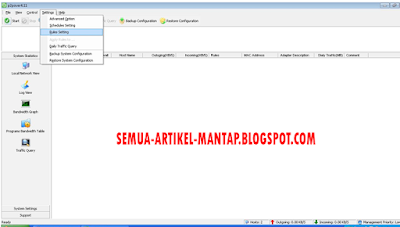
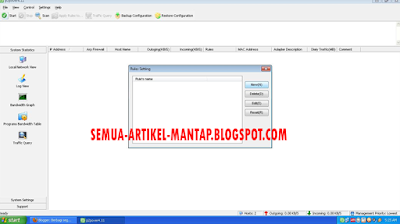



0 Komentar untuk "Cara Membatasi Kecepatan Wifi Orang Lain Terbaru"